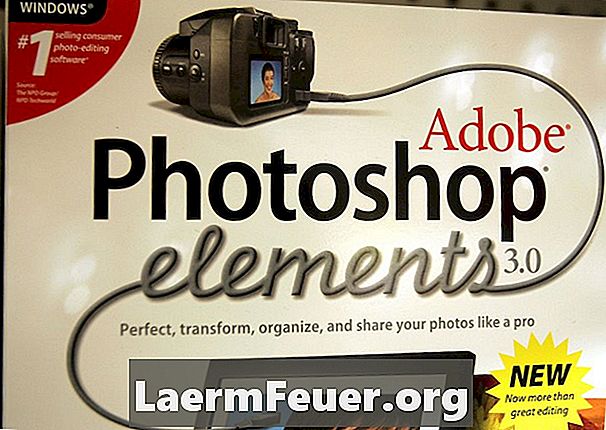
Obsah
Mnoho ľudí si myslí, že Photoshop Elements je len zlým bratrancom Photoshopu. V skutočnosti, Photoshop Elements je výkonný program, ktorý má niekoľko rovnakých nástrojov a funkcií ako Photoshop. Okrem toho, mnoho Photoshop tutoriály a návody pracovať pre Photoshop Elements rovnako. V skutočnosti je proces rezania figúrky v kruhovom formáte v oboch programoch takmer identický.

príprava
Pošlite obrázok, ktorý chcete orezať na pevný disk. Môžete ho preniesť priamo z digitálneho fotoaparátu, vymeniteľného média, alebo dokonca skenovať, ale pre druhé použitie s vysokým rozlíšením (600 dpi alebo vyšším), čím sa vytvorí kvalitnejší obraz.
Vytvorenie formulára
Otvorte aplikáciu Photoshop Elements. Vyberte položku Súbor a kliknite na položku Otvoriť. V dialógovom okne prejdite na požadovaný obrázok a otvorte ho. Vyberte nástroj "Elliptical Marker" z panela s nástrojmi. V oblasti možností zmeňte nástroj na "Fixed", aby sa zachovali rovnaké proporcie. Nastavte "Feather" na 20-50. Presné číslo závisí od veľkosti použitého obrázku. Na obrazovke nakreslite výber s okrajmi výberu, ktoré sa takmer dotýkajú okrajov obrázka.
Vyberte "Výber" z menu a kliknite na "Invertovať". Teraz stlačte kláves "Vymazať" na klávesnici a priestor okolo pôvodne zvolenej oblasti bude vymazaný, pričom okolo obrázka zostane prázdna oblasť.
Uloženie súboru
Ak chcete súbor uložiť, vyberte ponuku "Súbor" a kliknite na položku Uložiť ako. V dialógovom okne pomenujte súbor a uložte ho ako GIF alebo PNG, aby sa zachovala priehľadnosť okolo obrázka. Ak súbor vytlačíte, budete mať kruhovú oblasť, ktorú môžete orezať. Môžete ju tiež zverejniť na svojej webovej stránke ako kruhový obrázok (uložte ho do formátu GIF, pretože niektoré prehliadače nepodporujú formát PNG).